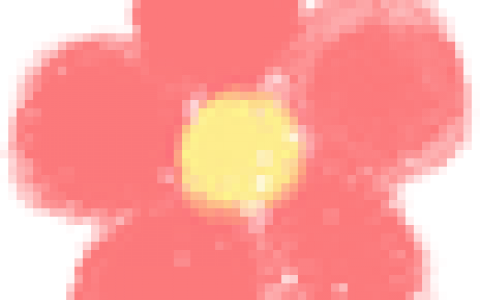用大疆云台(DJI OM4)简单运镜拍摄,后期在剪辑软件中实现变速转场效果,接下来介绍拍摄和剪辑的详细过程。

(一)第1种方法:相同运镜方向,后期用曲线变速功能实现变速转场效果。
① 利用大疆云台OM4+手机,低角度拍摄一段向前推运镜的视频,


② 换个场景,用同样的拍摄方法,向前推运镜拍摄一段视频,


③ 再换个场景,继续拍摄一段向前推运镜的视频,


④ 把拍摄好的三段视频导入剪辑软件,

⑤ 选中第一段视频,点击变速——曲线变速——自定——点击编辑,把最后一个圆圈向上移动到最高点,
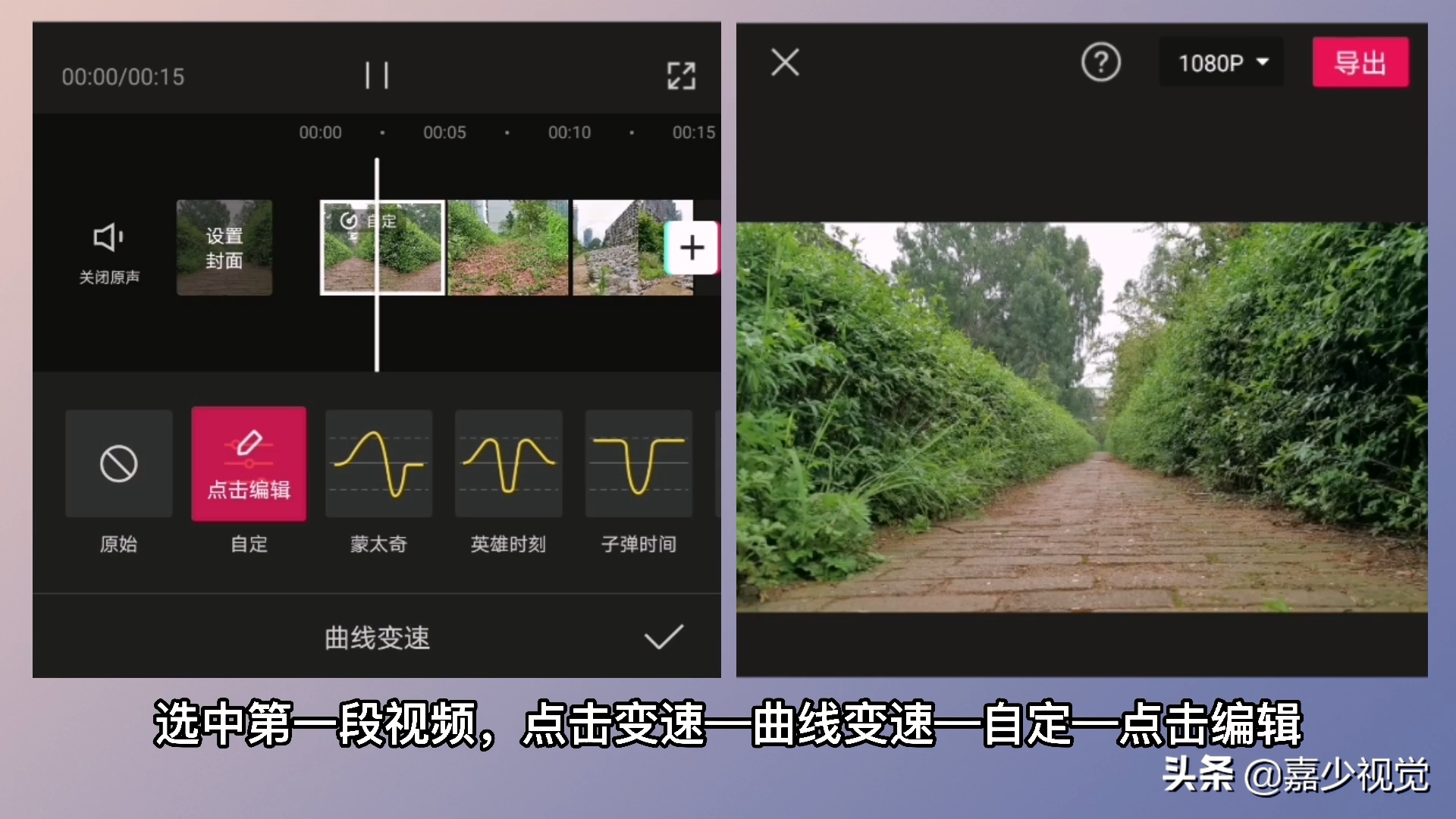
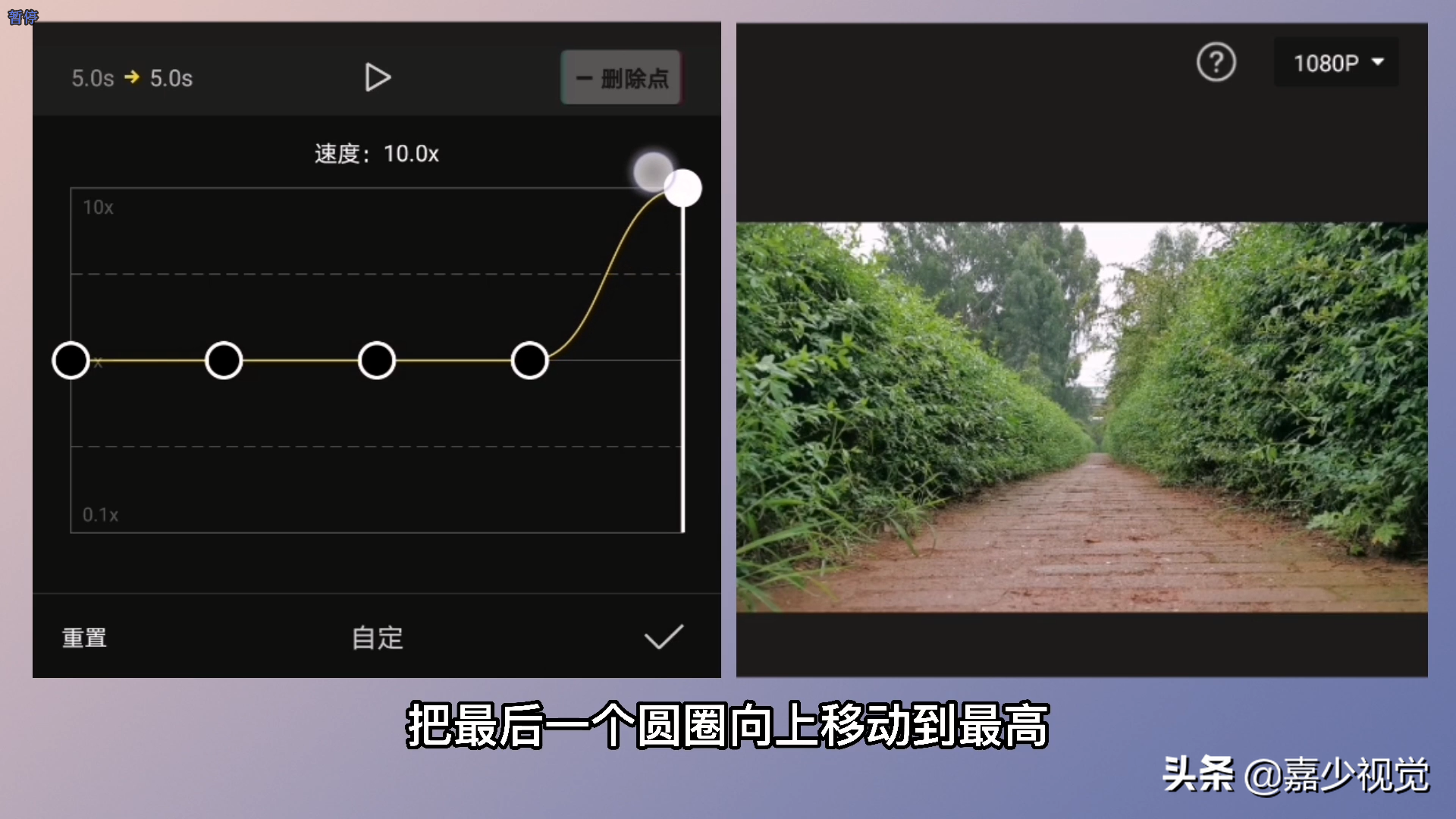
⑥ 再选中第二段视频,点击自定——点击编辑,把第一个和最后一个圆圈都向上移动到最高点,
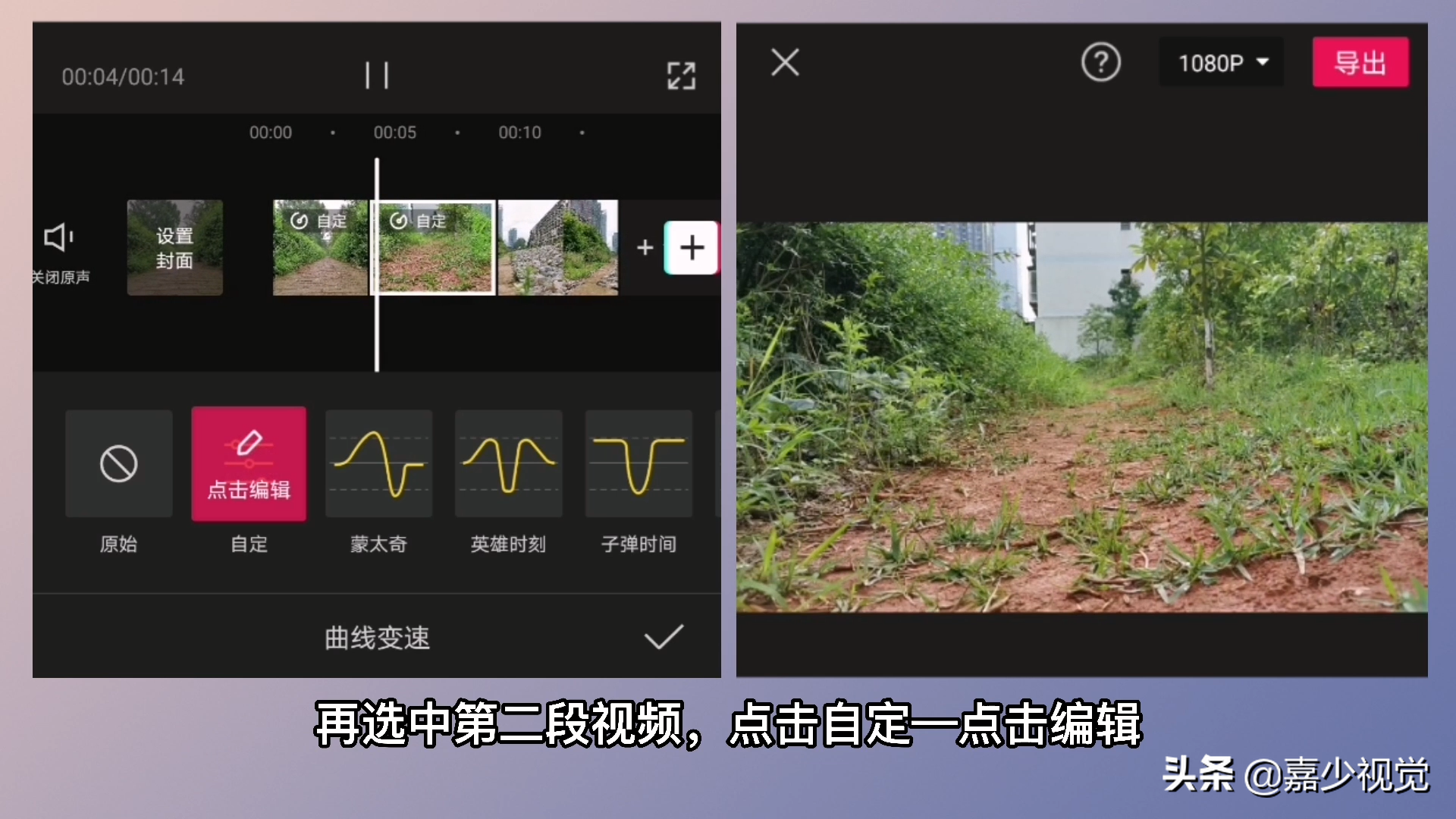
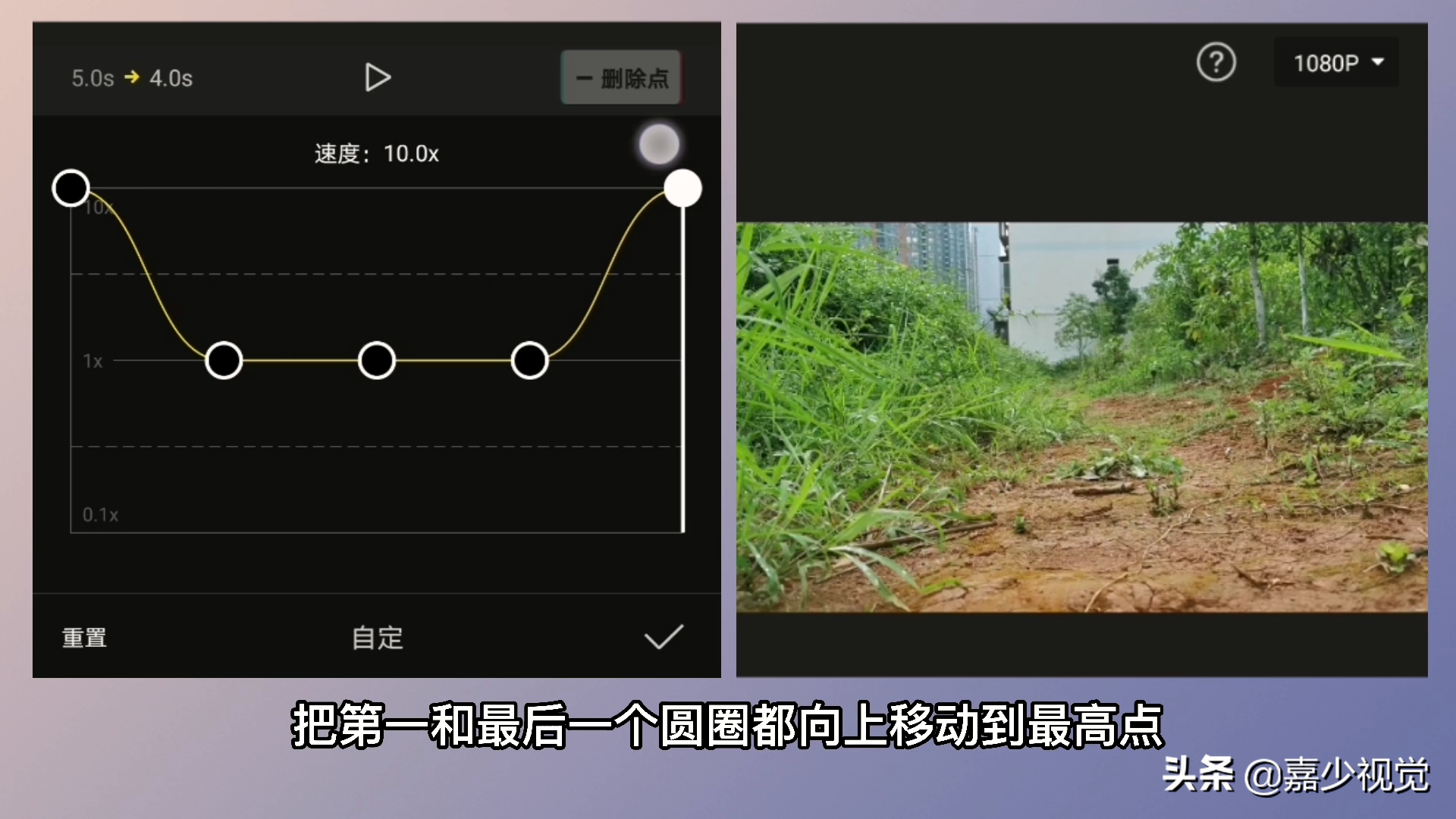
⑦ 再选中第三段视频,点击自定——点击编辑,把第一个圆圈向上移动到最高点,
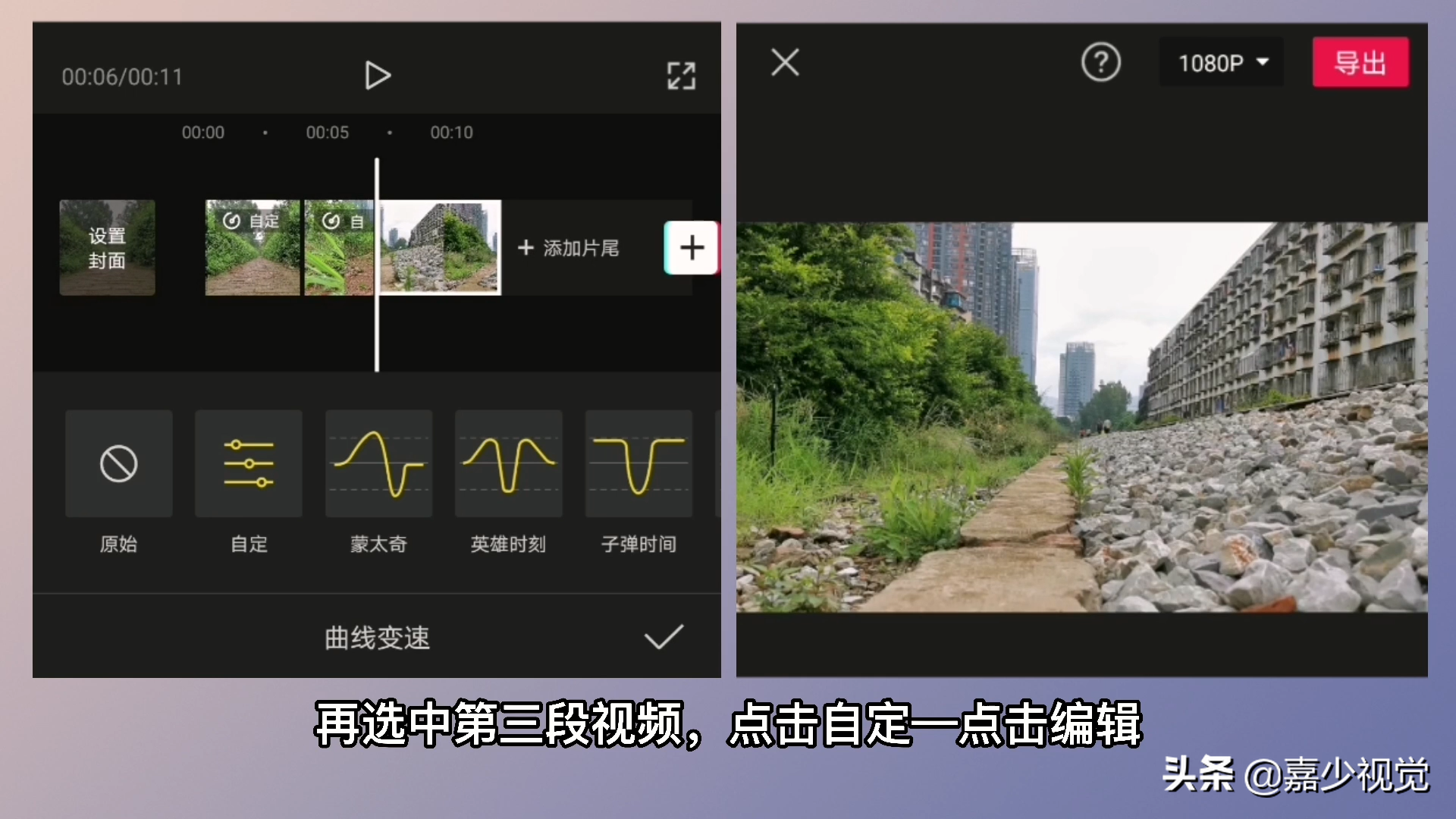
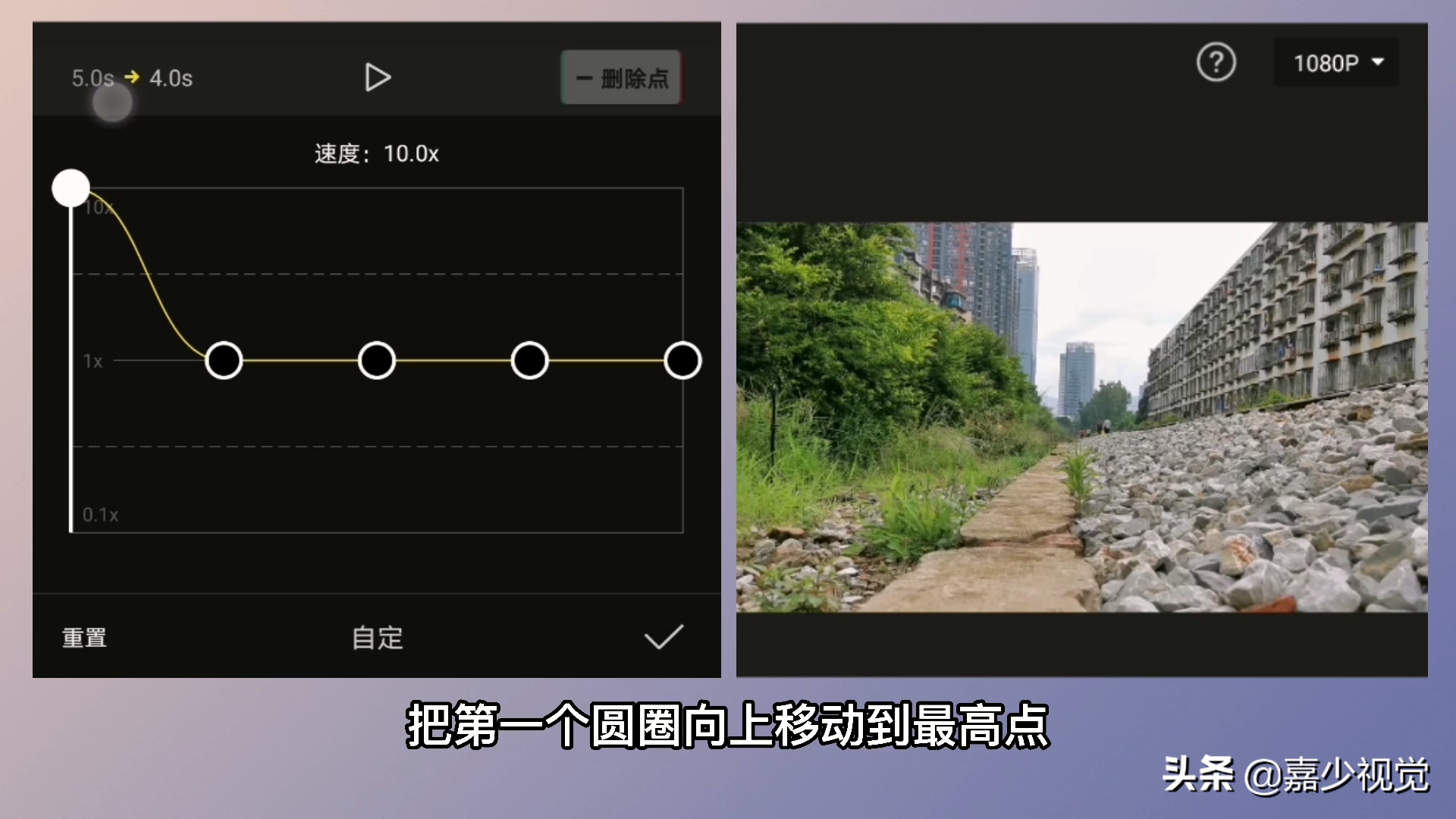
这样三段视频之间,就实现了变速转场的效果。
(二)第2种方法:利用大疆云台(DJI OM4)运动模式,后期实现变速转场
打开DJI Mimo,设置跟随模式为云台跟随,并打开运动模式开关,
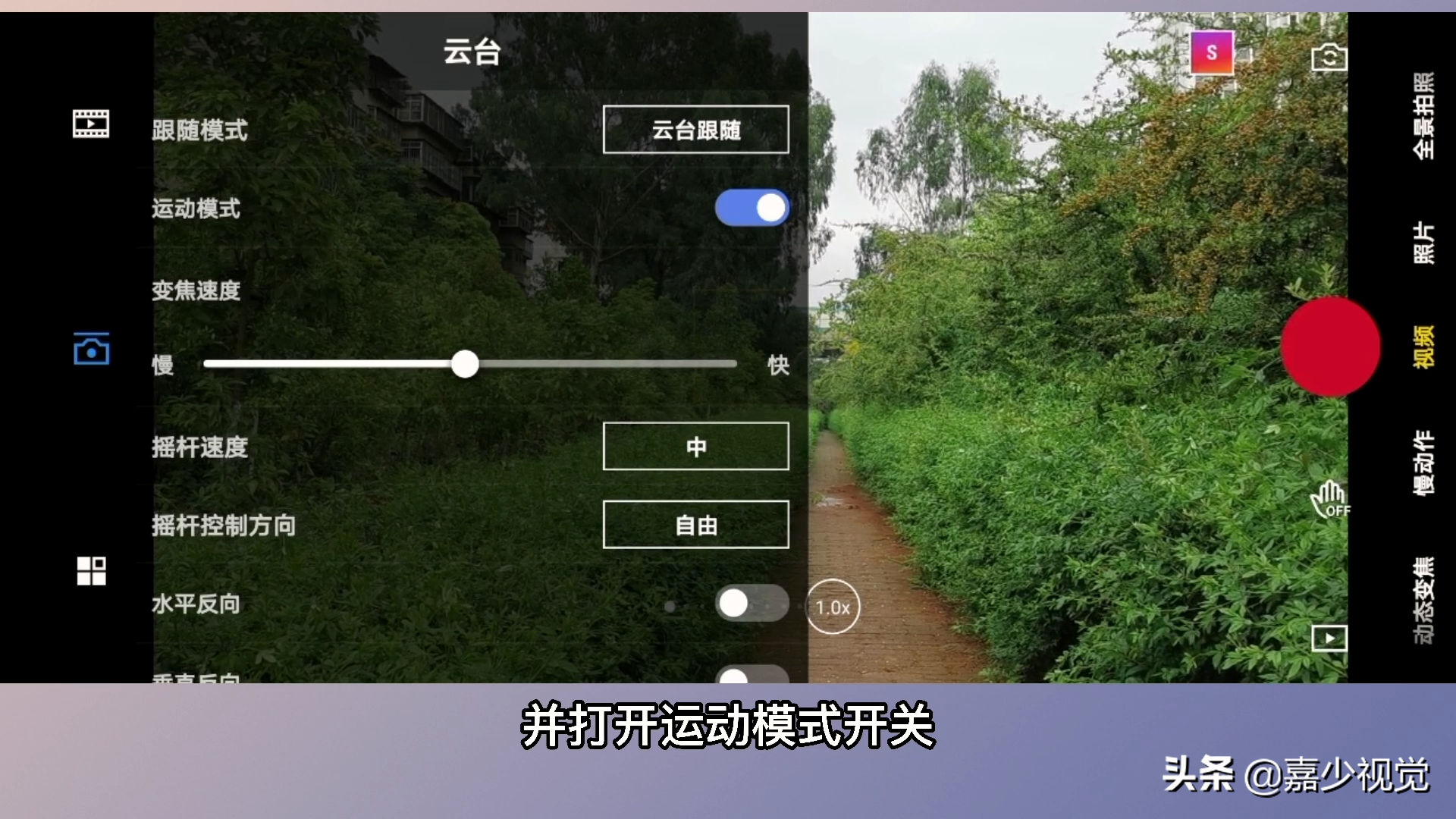
退出DJI Mimo,打开手机原相机录像模式,锁定曝光和对焦,

确定取景范围,从左快速甩拍,进入拍摄主体,然后从拍摄主体向右快速甩出,



用同样的拍摄方法,拍摄一段铁路的视频,

接下来,把拍摄好的两段视频导入剪辑软件,
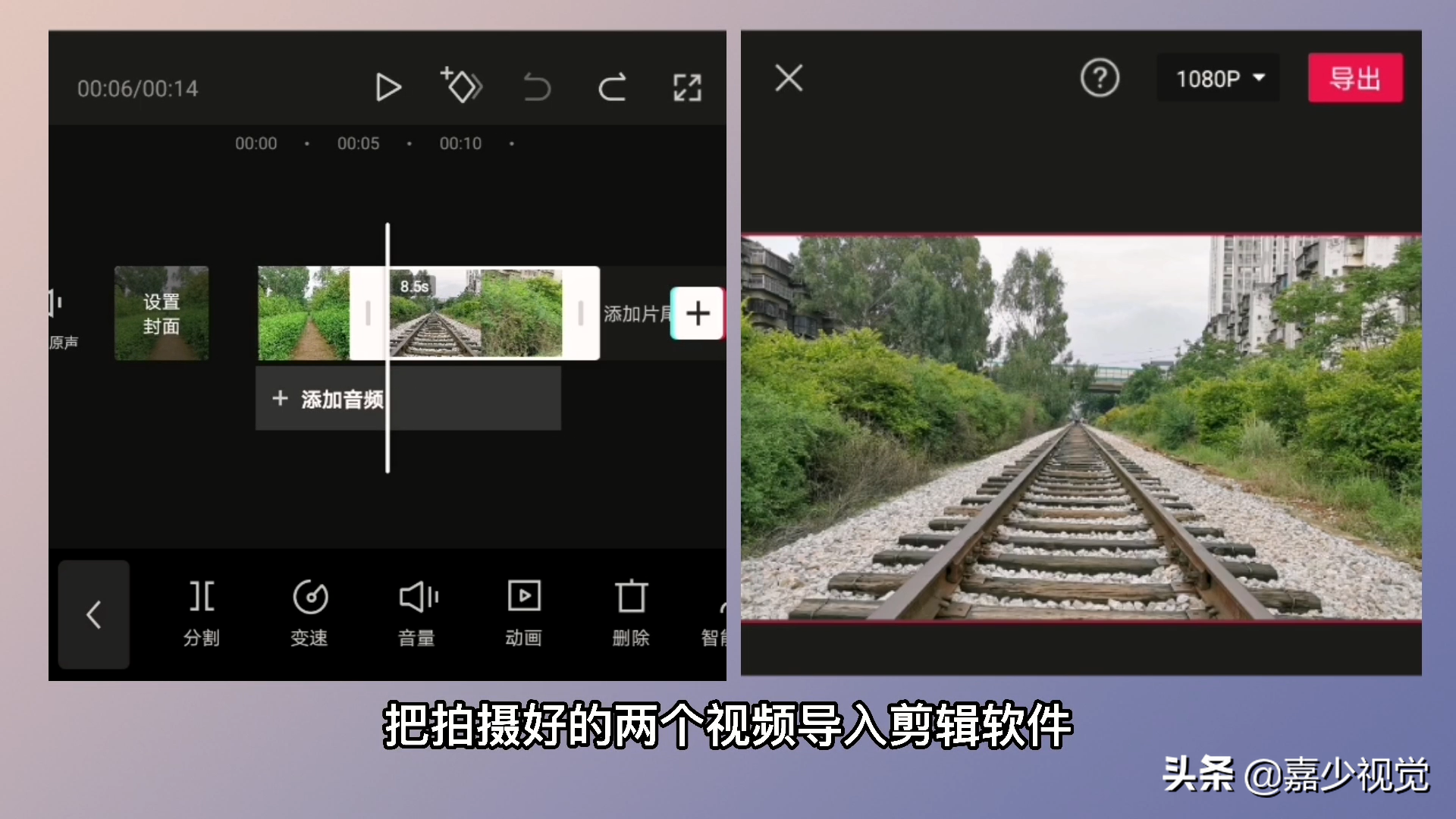
在第一段视频,把从主体快速甩出后的瞬间位置分割,删除后半部分,
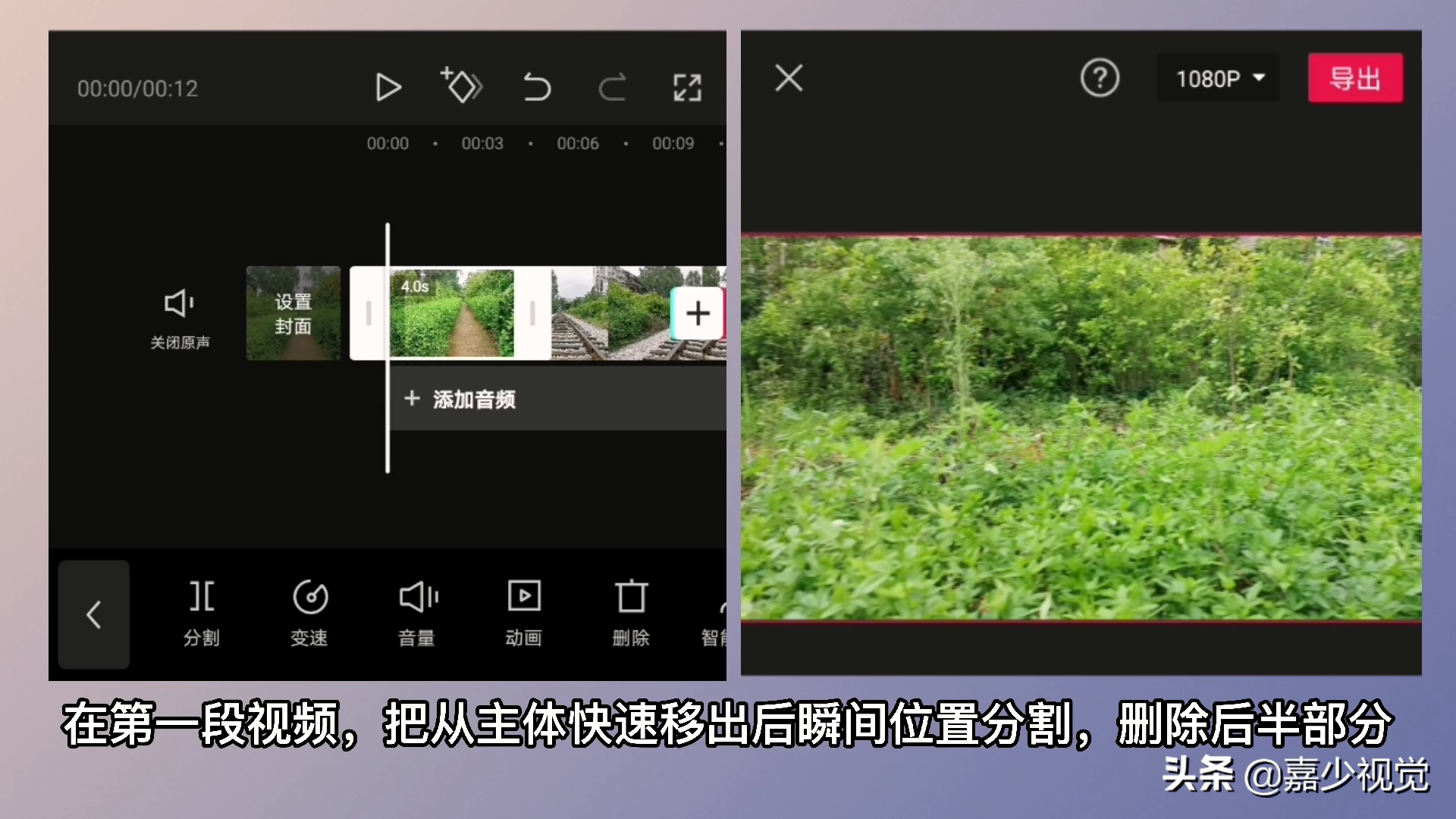
再把第二段视频,从快速进入主体之前部分分割,删除前半部分,
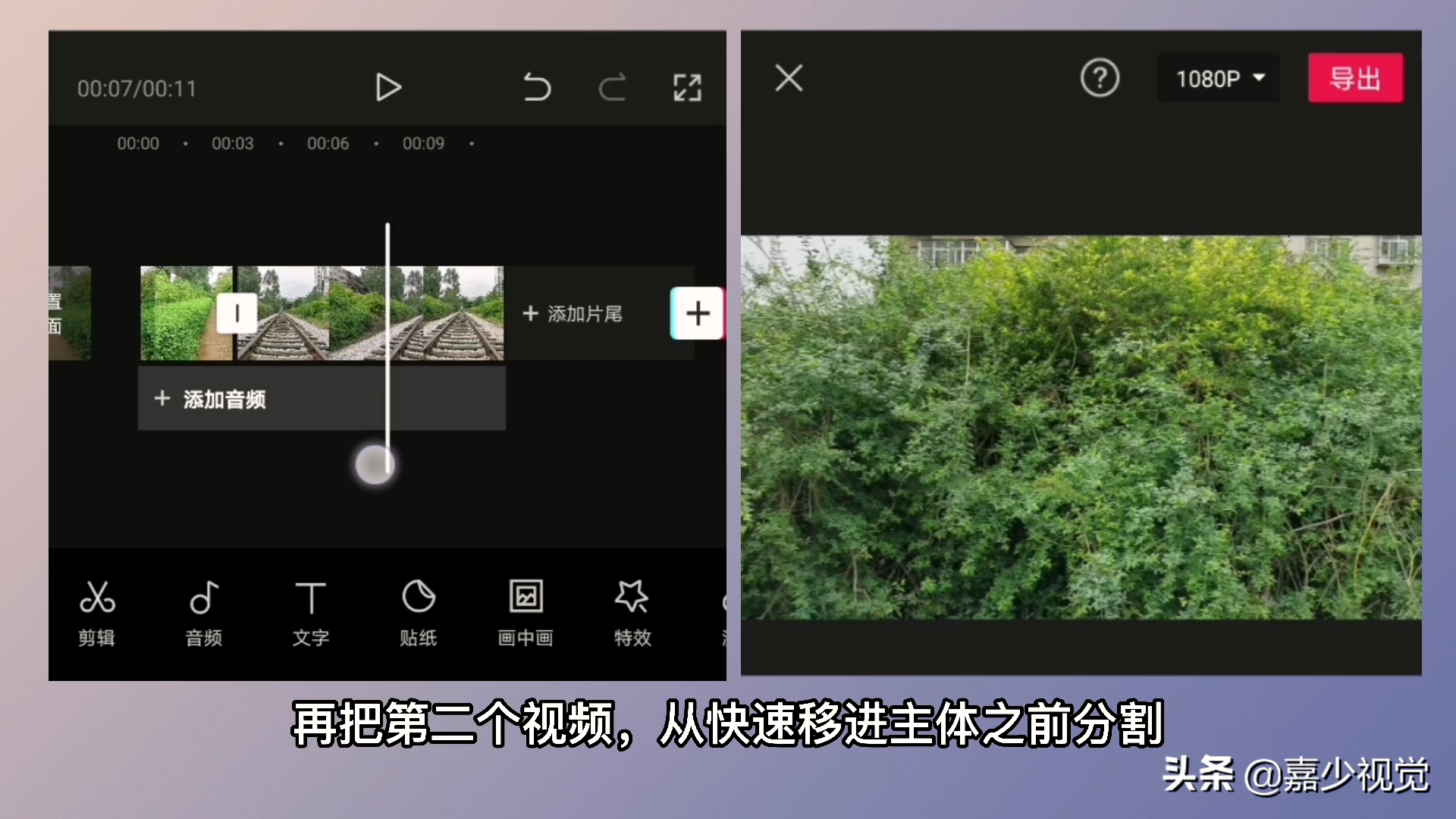
这样两段视频快速衔接的转场效果就做好了。
以上是用大疆云台(DJI OM4)运镜拍摄,后期用剪辑软件实现变速转场的两种方法,都是以图文方法详细解说整个过程。
版权声明:本文内容由互联网用户自发贡献,该文观点仅代表作者本人。本站仅提供信息存储空间服务,不拥有所有权,不承担相关法律责任。如发现本站有涉嫌抄袭侵权/违法违规的内容, 请发送邮件至2161241530@qq.com 举报,一经查实,本站将立刻删除。如若转载,请注明出处:https://www.woiwrj.com/uncategorized/59683/